5 trucos para usar Canva como un profesional
Generar imágenes con IA, traducir textos a otros idiomas o borrar elementos no deseados de los diseños son algunas de las posibilidades para aprovechar al máximo esta herramienta.
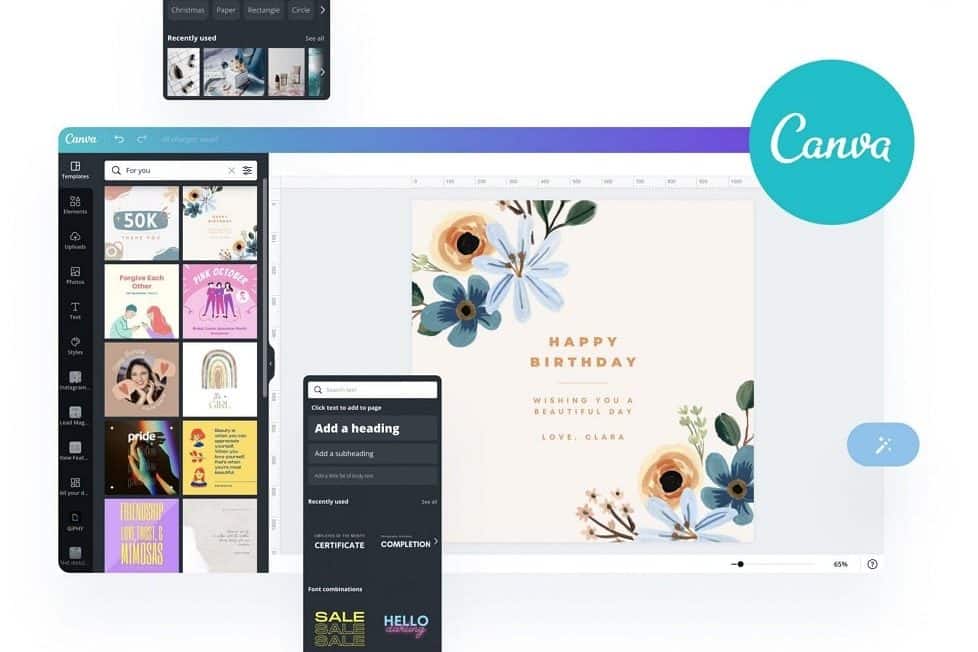
Generar imágenes con IA, traducir textos a otros idiomas o borrar elementos no deseados de los diseños son algunas de las posibilidades para aprovechar al máximo esta herramienta.
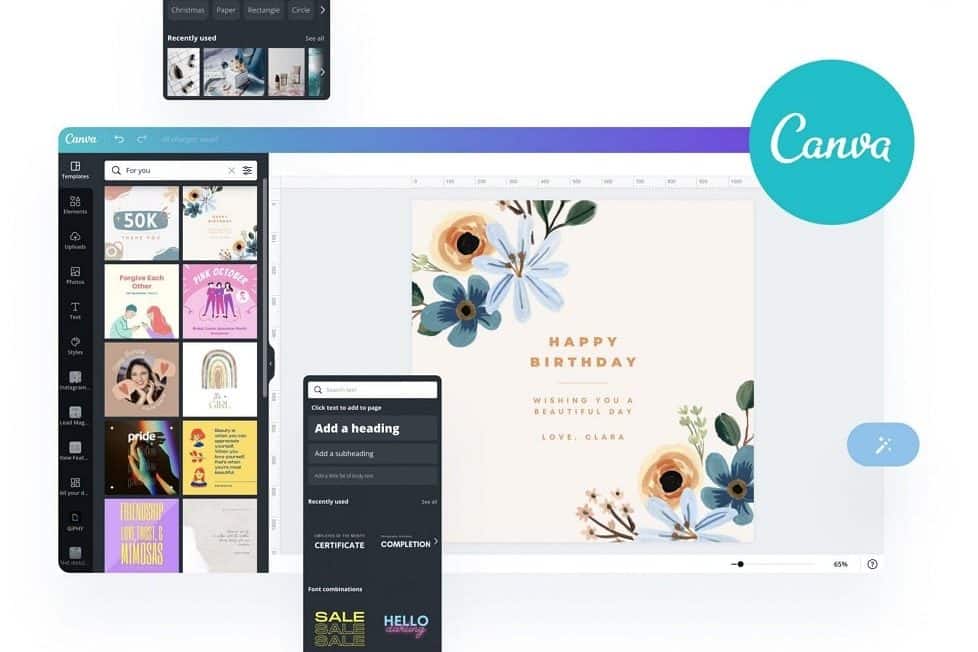
Más de 135 millones de personas utilizan Canva cada mes, de las que 45 millones son docentes que usan su versión exclusiva para la comunidad educativa; una alternativa que permite crear y compartir todo tipo de materiales y que ofrece beneficios adicionales: se integra con los sistemas de gestión del aprendizaje e, incluso, ayuda a descubrir casos prácticos y experiencias compartidas por otros miembros de la comunidad.
Sin embargo, junto a las funciones habituales que ofrece Canva, como crear diseños para diversos tipos de proyectos (vídeos, portadas, papelería, pizarra online, horarios o calendarios gracias a sus miles de plantillas), también dispone de diversas opciones que permiten personalizar y mejorar aún más la experiencia de diseño. ¿Quieres sacarle el máximo partido? Estas son algunas de las funciones menos conocidas de la herramienta.
Índice de contenido:
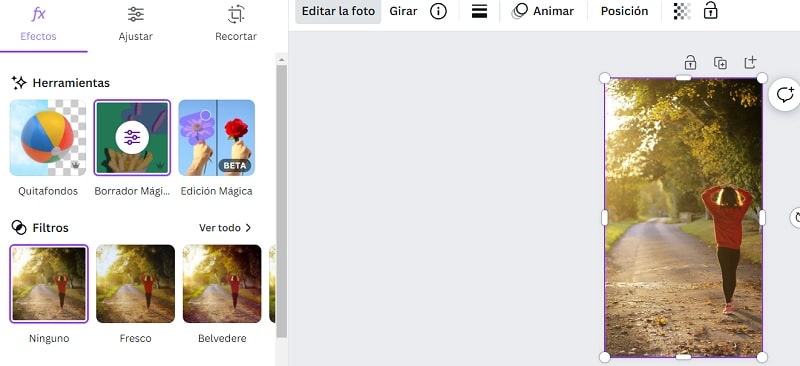
En algunas ocasiones los diseños predeterminados de Canva o, incluso, las imágenes propias cuentan con elementos que no terminan de encajar en el diseño: una persona en el fondo, un recurso gráfico que se repite.... Pero gracias a la herramienta ‘Magic Eraser’ es posible eliminarlos sin que se note en absoluto o añadir objetos que no aparecen en la foto original. Disponible únicamente en la versión de pago (Canva Pro), para utilizarla es necesario subir la imagen y pulsar la opción de ‘Editar’. En el panel de herramientas aparecerá la opción ‘Borrador Mágico’ y, una vez seleccionada, es posible adaptar el tamaño del pincel a lo que se quiere eliminar.
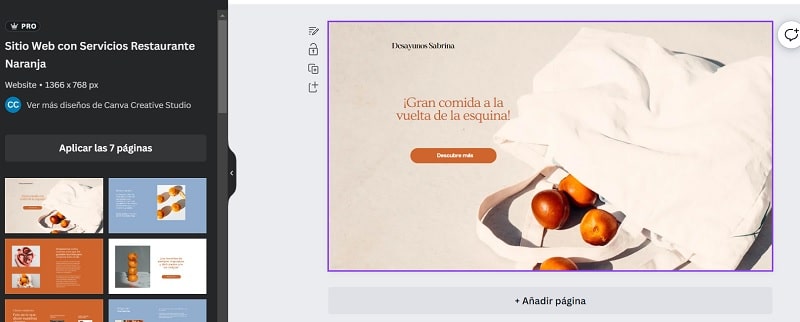
Incluye plantillas específicas para páginas web, que están dentro la opción ‘Crear diseño’ y ‘Sitio web’. Se abrirá el editor desde el que escoger la plantilla deseada o crear una propia e ir añadiendo todos los elementos necesarios para dar vida y personalidad al portal web. Sólo queda publicarlo utilizando un dominio gratuito, pagando por uno personalizado o usando uno ya existente.
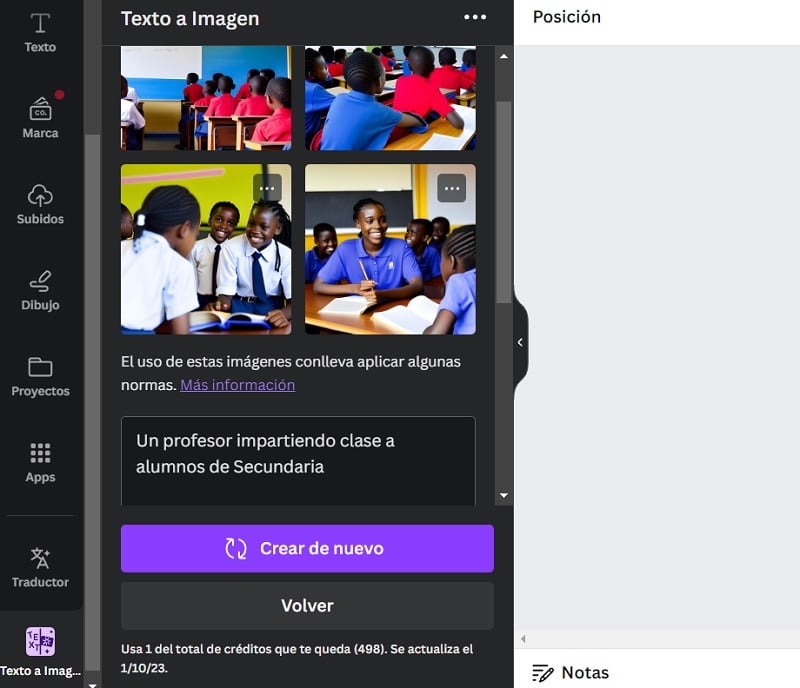
Como otras populares herramientas, Canva también apuesta por la Inteligencia Artificial Generativa y dispone de una función para generar imágenes a partir de frases o textos. Para ponerla a prueba hay que dirigirse a la opción de ‘Texto a imagen’ y, una vez seleccionada, se puede utilizar un diseño ya creado o apostar por uno nuevo: en la parte izquierda del editor se desplegará un pequeño cuadro de texto sobre el que escribir la frase deseada y, unos segundos después (y dependiendo de la dificultad de lo solicitado), aparecerá la imagen generada con IA.
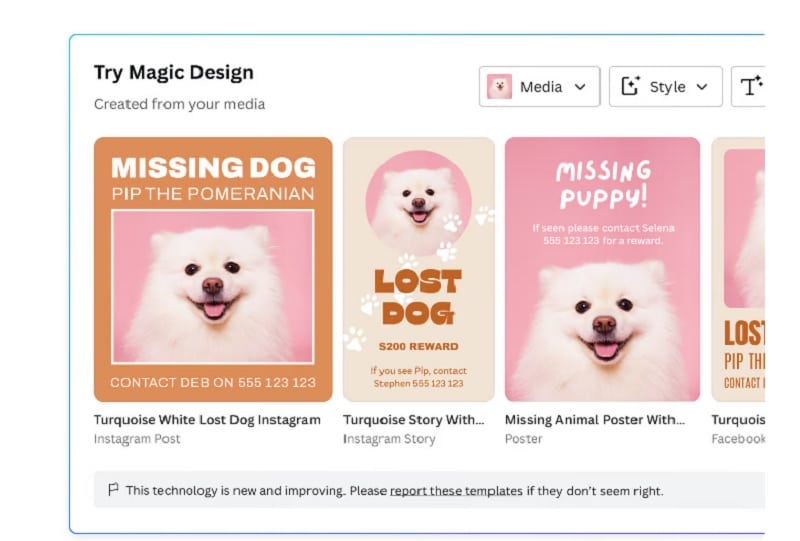
Gracias a la opción ‘Diseño mágico’ es posible transformar imágenes o textos en plantillas y diseños totalmente personalizados y originales. También está basada en IA y para utilizarla sólamente es necesario subir la imagen deseada o crear una presentación en blanco y, seleccionando esta opción, escribir una frase que defina el proyecto a crear para que se genere un diseño automático o que la imagen escogida se convierta en el elemento principal de diferentes diseños.
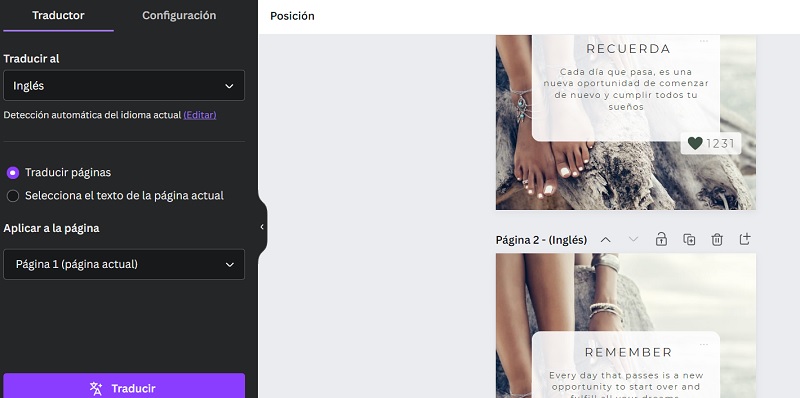
Esta opción es ideal para quienes deseen crear diseños en varios idiomas, ya que traduce textos a la lengua deseada con un sólo clic. Lo primero es cargar el diseño con el texto, para luego dirigirse a la opción ‘Apps’ y escribir ‘Traductor’. Allí se desplegará un menú en el que hay que escoger el idioma: de forma automática se creará una página adicional idéntica a la anterior pero con el texto en otro idioma.